Приложение HD Videobox создано для устройств на базе Android и различных TV-приставок. Для того, чтобы смотреть видео, потребуется скачать не только само приложение, но и сторонний видеоплеер. Самый удобный и простой в использовании поисковик фильмов, который позволяет насладиться любимыми сериалами, кино и телевизионными программами в любое время и в любом месте.
Инструкция на другие устройства: • как установить на mi box s приставку • как установить на ПК или Ноутбук
Теперь мы в Telegram. Подпишись →
Как установить на телефон Android
Чтобы установить HD Videobox на телефон Android, потребуется скачать файл установки. Это приложение не представлено в официальном магазине PlayMarket, поэтому установочный файл нужно загрузить напрямую с официального сайта.
На сайте можно установить как самую актуальную версию, которая содержит исправленные ошибки и все доступные улучшения, также и купить PLUS версию без рекламы.
- На главной странице сайта находим ссылку на скачивание файла.
- Скорее всего, система выдаст дополнительный запрос: нужно ли разрешить загрузку потенциально опасного файла со стороннего ресурса.
- Нажимаем на кнопку подтверждения. файл абсолютно безопасен и не содержит вирусов.
- После скачивания файла переходим в папку загрузки и запускаем загрузочный apk.
- Снова нажимаем на подтверждение разрешения на установку файла.
- После установки приложение отобразится в меню.
Если была скачана и установлена не самая поздняя версия приложения, HD Videobox при запуске предложит автоматически обновиться до наиболее свежей версии. Лучше всего так и сделать – приложение будет работать лучше.
Как добавить зеркало на HDVideoBox
Дальше необходимо загрузить видео плеер.
Лучше всего загрузить MX Player. Он самый надежный, мощный и понятный из всех совместимых с HD Videobox видео-проигрывателей. Скачать можно через Play Market стандартно устанавливаем приложение на свой смартфон.
Очень важный момент! Снова открываем HD VideoBox и переходим на пункт меню «Настройки». Чтобы стала доступна возможность просматривать видео, открываем вкладку «Видео» и ставим галочку на пункте «Искать видеофайлы». Теперь на каждой странице найденного фильма будет доступна опция «Просмотр видео».
Если вы установили один видеоплеер, стоит выставить значение пункта «Видеоплеер» «по умолчанию». Если было установлено сразу несколько плееров, выбираем значение «Спрашивать».
После этого можно отправляться смотреть любимые кино и сериалы. Теперь на странице нужного фильма доступны две вкладки: «Описание» и «Видео».
Как установить приложение на ТВ-приставку Smart TV
Чтобы установить HD Videobox на ТВ Приставку, необходимо следовать следующей инструкции
С телефона Android на тв-приставку android:
- Скачайте приложение HD VideoBox в Apk формате на телефон.
- Скачайте c Play Market — TV File Transfer — на оба устройства, это приложение необходим скачать на телефон и на Mi Box S: зайдите в Play Market введите название и установите.
- Дальше необходимо зайти в приложение с телефона и с приставка. Для передачи файла на телевизор, делается это очень легко, главное чтобы телефон и тв-приставка были подключены к одному Wi-Fi.
- Для того чтобы передать файл выберите на телефоне — SEND, а на приставке RECEIVE.
- После нажатия на телефон SEND, переходим в раздел «значок android» (4 в списке), выбираем Download (apk), ищем в списке HD VideoBox, зажимаем по приложению чтобы выделить его, после выделения появится возможность нажать по кнопке «Send», в списке выбираем устройств вашей приставки.
- Готово. После этих действий вы увидите как идет процесс передачи с телефона на приставку. После завершения передачи установите приложение на приставку.
Загрузка с компьютера или ноута на приставку:
Чтобы понять как загрузить приложение на приставку через ПК, посмотрите видео:
После этого запустить HD Videobox можно будет через основное меню SMART TV – иконка HD Videobox будет отображаться в списке доступных к запуску приложений.
Как установить на телевизор с Android TV
Если телевизор работает на базе Android, чтобы установить приложение HD Videobox, потребуется только флешка.
Установить можно с помощью двух вариантов.
Для установки необходимо скачать на компьютере установочный файл приложения HD Videobox с нашего сайта. Лучше сразу же выбрать самую свежую из доступных на сайте версию приложения.
Для других Android TV
- Заходим с ПК на сайт — hdvideoboxs.ru и нажимаем кнопку Скачать
- Перекидываем apk на флешку и вставляем на телевизор
- После необходимо установить файловый менеджер в Google Play: ES File Explorer
- В ней находим и запускаем установочный файл HDVideoBox.apk.
- Остается только подтвердить разрешение на установку файла.
- Готово!
Для телевизоров SONY
- На пустой флешке создаем папку «.bravia-shopdemo»,
- Внутри этой папки создаем еще одну папку «demo_apps».
- В «demo_apps» и копируем apk приложения HD Videobox.
После этого необходимо подготовить телевизор для того, чтобы можно был установить приложение из неизвестного источника.
Для этого нужно перейти в пункт: «Настройки», выбрать «Безопасность и ограничения» и включить пункт «Неизвестные источники».
Затем вставляем флешку в разъем USB на телевизоре, заходим в пункт «Настройки», переходим на вкладку «Настройка демонстрации в магазине» и выбираем «Приложение с USB». Выбираем HD Videobox и нажимаем на кнопку “Установить”.
Помогла ли Вам статья? Да 49.74% Нет 50.26% Проголосовало: 191
Как настроить плеер Kodi на Android TV Box? Те пользователи, которые относительно недавно перешли на аналоговое ТВ, наверняка знают, что одним из лучших вариантов является плеер Коди. Однако он требует настройки, которая бы регулировала требования самого юзера. Его недостаточно просто скачать и запустить, требуется выставить еще и определенные параметры, о которых мы поговорим в этом руководстве.
Что такое Kodi для Android приставки
Перед тем, как приступить к настройке медиаплеера Kodi на Android TV Box, разберем что он дает пользователю, и какие его основные преимущества:
- уникальный медиацентр, который предоставляет возможности приставки, кинотеатра, плеера;
- возможность просматривать передачи, фотографии, видеоклипы, использовать в качестве плеера для прослушивания музыки;
- требует установки источников — аддонов и плагинов.
Работает приложение со всеми известными и доступными форматами:
- JPG;
- JPEG;
- BMP;
- M4A;
- Ogg PNG;
- AAC;
- GIF;
- WAV;
- WMA;
- MP3;
- Xvid;
- MOV;
- QT и множество других.
Плюсы интерфейса и функционала:
- поддержка всех актуальных форматов воспроизведения;
- поддержка IPTV;
- отображение субтитров на разных языках;
- управление с помощью универсального пульта или смартфона;
- встроенное архивное хранилище.
Установка Kodi на Android TV
Первый шаг — скачивание. Софт находится либо в официальном магазине (для Андроид ТВ это Гугл Плей), либо на любом другом свободном источнике в интернете. Затем следует установить прокси — Ivacy VPN. Далее придерживайтесь короткой пошаговой инструкции:
- откройте Коди;
- разрешите ему доступ к основным параметрам;
- пройдите верификацию;
- добавьте аддоны;
- если есть потребность, выставите пользовательские настройки;
- готово.
Как узнать расстояние до телевышки цифрового телевидения: вышки на карте в 2021 году
Не можете найти Kodi в Google Play?
Если в магазине нет соответствующей программы, то есть возможность, что она недоступна в вашем регионе. Для этого установите ВПН, и поменяйте действующий ай пи адрес.
Настраиваем русский язык
По умолчанию софт нередко работает на английском, это зависит от источника, где вы скачали. В настройках языка есть раздел «Language», выбираете там русский и сохраняете показатель.
Если у Вас остались вопросы или есть жалобы – сообщите нам
Устанавливаем репозитории и дополнения (аддоны)
Репозитории — источники плагинов и дополнений для онлайн-кинотеатров. Они дают возможность не переплачивать за услуги кинотеатра, а самостоятельно находить и настраивать плейлисты для проигрывания. Аддоны — это дополнения, которые расширяют привычный функционал Коди, добавляют ему источников для проигрывания. Это широко используется для тех, кто предпочитает смотреть узкие направления: сериалы, матчи, поединки, трансляции концертов и т.д.
Наиболее популярные репозитории в 2021 году:
- Maverick Repo — для неограниченного доступа к Ютуб Мьюзик, Флекс, Картун Нетворк и так далее;
- KodiBae — популярный аддон, его минус в том, что сейчас разработчики перестали его апгрейдить; дает доступ к Seren, cCloud TV, PrimeWire в хорошем качестве.
- Kodi Nerds — платформа для европейского контента;
- Супер Репо — развлекательные источники, спортивные матчи, каналы с трансляциями бокса, сериалов и фильмов;
- TVAddons — Прямая трансляция при помощи ВПН или прокси предоставляет доступ ко многим пиратским версиям фильмов;
- Одна нация — возможность персонализации Ютуба, Эдалт Свим, Картун Нетворк и т.д. Потоковая трансляция высокого качества.
- Превосходство — Yoda, Cartoon Network, Thunderstruck и др;
- Kodi Neu Erleben Repo — плагин также направлен на то, чтобы передать русскому зрителю европейские программы, есть совсестимость с Амазон Мьюзик и Ютуб Мьюзик, Спотифай;
- Simply Caz — для поклонников американских программ и телешоу;
- 13 клоунов — небольшой и малоизвестный репозиторий с 13clowns, Cartoon Network и Adult Swim.
Какие телевизоры показывают цифровые каналы без приставки: список 2021 года
Как настроить IPTV?
Чтобы получить доступ к трансляциям, придерживайтесь пошаговой инструкции:
- откройте раздел Система в главном меню;
- кликните по настройкам;
- выберите пункт «ТВ»;
- включите его;
- запустите поиск дополнительных сервисов PVR;
- после завершения поиска сохраните результаты нажав «ОК»;
- затем, когда откроется новое окно, выберите из списка параметр PVR IPTV Simple Client;
- выберите его, и тапните по настройке;
- кликните «Основное», затем Ссылка на M3U;
- там вручную напишите название плейлиста и сохраняете.
Все остальные параметры зависят от того, что именно вы хотите от плеера и кинотеатра в целом. Нет ограничений на наличие аддонов или репо. Если возникнут проблемы с использованием, то первое, что потребуется сделать — проверить правильность пути следования к источнику.
Все видеоНовые видеоПопулярные видеоКатегории видео
| Животные | Закон и право | Знаменитости | Игры | Искусство |
| Комедии | Красота, мода | Кулинария, рецепты | Люди | Мото |
| Музыка | Мультфильмы | Наука, технологии | Новости | Образование |
| Политика | Праздники | Приколы | Природа | Происшествия |
| Путешествия | Развлечения | Ржач | Семья | Сериалы |
| Спорт | Стиль жизни | ТВ передачи | Танцы | Технологии |
| Товары | Ужасы | Фильмы | Шоу-бизнес | Юмор |
Хотите превратить простой ТВ в Smart TV. Купите специальную приставку. Рассмотрим, как происходит подключение Андроид (Android) приставки к телевизору.
Источник: conftv.ru
Как установить hd videobox
Как установить HD VideoBox на телевизор, телефон и ТВ Приставку — Android
Приложение HD Videobox создано для устройств на базе Android и различных TV-приставок. Для того, чтобы смотреть видео, потребуется скачать не только само приложение, но и сторонний видеоплеер. Самый удобный и простой в использовании поисковик фильмов, который позволяет насладиться любимыми сериалами, кино и телевизионными программами в любое время и в любом месте.
Инструкция на другие устройства:
• как установить на mi box s приставку
• как установить на ПК или Ноутбук
Как установить на телефон Android
Чтобы установить HD Videobox на телефон Android, потребуется скачать файл установки. Это приложение не представлено в официальном магазине PlayMarket, поэтому установочный файл нужно загрузить напрямую с официального сайта.
На сайте можно установить как самую актуальную версию, которая содержит исправленные ошибки и все доступные улучшения, также и купить PLUS версию без рекламы.
- На главной странице сайта находим ссылку на скачивание файла.
- Скорее всего, система выдаст дополнительный запрос: нужно ли разрешить загрузку потенциально опасного файла со стороннего ресурса.
- Нажимаем на кнопку подтверждения. файл абсолютно безопасен и не содержит вирусов.
- После скачивания файла переходим в папку загрузки и запускаем загрузочный apk.
- Снова нажимаем на подтверждение разрешения на установку файла.
- После установки приложение отобразится в меню.
Если была скачана и установлена не самая поздняя версия приложения, HD Videobox при запуске предложит автоматически обновиться до наиболее свежей версии. Лучше всего так и сделать – приложение будет работать лучше.
Дальше необходимо загрузить видео плеер.
Лучше всего загрузить MX Player. Он самый надежный, мощный и понятный из всех совместимых с HD Videobox видео-проигрывателей. Скачать можно через Play Market стандартно устанавливаем приложение на свой смартфон.
Очень важный момент! Снова открываем HD VideoBox и переходим на пункт меню «Настройки». Чтобы стала доступна возможность просматривать видео, открываем вкладку «Видео» и ставим галочку на пункте «Искать видеофайлы». Теперь на каждой странице найденного фильма будет доступна опция «Просмотр видео».
Если вы установили один видеоплеер, стоит выставить значение пункта «Видеоплеер» «по умолчанию». Если было установлено сразу несколько плееров, выбираем значение «Спрашивать».
После этого можно отправляться смотреть любимые кино и сериалы. Теперь на странице нужного фильма доступны две вкладки: «Описание» и «Видео».
Как установить приложение на ТВ-приставку Smart TV
Чтобы установить HD Videobox на ТВ Приставку, необходимо следовать следующей инструкции
С телефона Android на тв-приставку android:
- Скачайте приложение HD VideoBox в Apk формате на телефон.
- Скачайте c Play Market — TV File Transfer — на оба устройства, это приложение необходим скачать на телефон и на Mi Box S: зайдите в Play Market введите название и установите.
- Дальше необходимо зайти в приложение с телефона и с приставка.
Для передачи файла на телевизор, делается это очень легко, главное чтобы телефон и тв-приставка были подключены к одному Wi-Fi. - Для того чтобы передать файл выберите на телефоне — SEND, а на приставке RECEIVE.
- После нажатия на телефон SEND, переходим в раздел «значок android» (4 в списке), выбираем Download (apk), ищем в списке HD VideoBox, зажимаем по приложению чтобы выделить его, после выделения появится возможность нажать по кнопке «Send», в списке выбираем устройств вашей приставки.
- Готово. После этих действий вы увидите как идет процесс передачи с телефона на приставку. После завершения передачи установите приложение на приставку.
Загрузка с компьютера или ноута на приставку:
Чтобы понять как загрузить приложение на приставку через ПК, посмотрите видео:
После этого запустить HD Videobox можно будет через основное меню SMART TV – иконка HD Videobox будет отображаться в списке доступных к запуску приложений.
Как установить на телевизор с Android TV
Если телевизор работает на базе Android, чтобы установить приложение HD Videobox, потребуется только флешка.
Установить можно с помощью двух вариантов.
Для установки необходимо скачать на компьютере установочный файл приложения HD Videobox с нашего сайта. Лучше сразу же выбрать самую свежую из доступных на сайте версию приложения.
Для других Android TV
- Заходим с ПК на сайт — hdvideoboxs.ru и нажимаем кнопку Скачать
- Перекидываем apk на флешку и вставляем на телевизор
- После необходимо установить файловый менеджер в Google Play: ES File Explorer
- В ней находим и запускаем установочный файл HDVideoBox.apk.
- Остается только подтвердить разрешение на установку файла.
- Готово!
Для телевизоров SONY
- На пустой флешке создаем папку «.bravia-shopdemo»,
- Внутри этой папки создаем еще одну папку «demo_apps».
- В «demo_apps» и копируем apk приложения HD Videobox.
После этого необходимо подготовить телевизор для того, чтобы можно был установить приложение из неизвестного источника.
Для этого нужно перейти в пункт: «Настройки», выбрать «Безопасность и ограничения» и включить пункт «Неизвестные источники».
Затем вставляем флешку в разъем USB на телевизоре, заходим в пункт «Настройки», переходим на вкладку «Настройка демонстрации в магазине» и выбираем «Приложение с USB». Выбираем HD Videobox и нажимаем на кнопку “Установить”.
Как установить HD VideoBox на телевизор
Приложение HD VideoBox является уникальным по принципу своей работы. Оно позволяет совершенно бесплатно искать фильмы и прочий видео контент в открытом доступе. Приложение также предлагает некоторые популярные киноленты сразу же из меню. На мобильных устройствах не всегда удобно просматривать фильмы и сериалы.
Появляется необходимость установить приложение HD VideoBox на домашний телевизор. Каким образом это сделать — прочтите в данной инструкции.
Что такое HD VideoBox?
Далеко не все приложения для мобильных устройств можно найти в Play Market и App Store. Разработчики не могут поместить в онлайн-магазины свои программы по разным причинам. Одни не проходят модерацию из-за качества, наличия запрещённых материалов. Другие — из-за того, что приложение нарушает права использования цифровой продукции. К таким относится приложение HD VideoBox . По сути — программа ищет пиратские фильмы и сериалы в Интернете и бесплатно предлагает их к просмотру.
Видеобокс не даёт возможности просматривать видео на телевизоре, это лишь поисковая программа. На устройстве должен быть установлен проигрыватель, который сможет отрыть загружаемые потоковые файлы. Практически каждое устройство имеет встроенный плеер. Но не все они способны проигрывать потоковое видео. Поэтому разработчики HD VideoBox рекомендуют следующие приложения: ViMu, MX Player, VLC Player . Можно установить и использовать любой другой, который поддерживает необходимую функцию.
Программа HD VideoBox будет работать только на телевизорах (или на смартфонах) с Android . Если на вашем ТВ особая прошивка — придётся искать замену приложению .
Видеобокс поддерживает устройства с Андроид не ниже 4.1 . Для открытия меню в приложении, нажмите на экран и удерживайте, пока оно не появится. В настройках можно выбирать источники для совершения поиска видеофайлов.
Как правильно установить приложение HD VideoBox на телевизор
Перед тем, как начать процесс установки убедитесь, что ваш телевизор работает на ОС Андроид . Это можно узнать в инструкции или описании устройства. Их можно найти на официальном сайте производителя телевизора. Приложение HD VideoBox можно скачать на сайте разработчика или на странице форума 4PDA с его описанием.
Приложение скачивается и устанавливается стандартным для устройств Android способом:
-
Откройте меню своего ТВ и выберите в нём « Браузер ». Не может быть такого, что в телевизоре нет браузера;
Файл в папке нужно выбрать и согласиться на его установку. После установки иконка появится в меню вашего ТВ в разделе « Приложения ». На главном экране расположены популярные фильмы, включая новинки, которые доступны бесплатно для просмотра.
К каждому фильму есть описание на русском языке, продолжительность и прочие данные. Если выбрать один из фильмов, перейдя на его страницу с описанием, можно найти полезный блок — похожие фильмы. Здесь вы найдёте подобное кино с таким же жанром, сюжетной линией, с тем же главным героем в главной роли и т.д.
Настройка программы HD VideoBox
Изначально вы можете настроить источники для поиска видео. Для этого перейдите в меню (три горизонтальные полоски сверху слева) и нажмите на пункт « Настройки ».
Дальнейший порядок действий:
-
Нажмите на пункт « Видео », « Настройки » и по пути выберите плеер для проигрывания видео, который должен будет использоваться по умолчанию;
Фильмы из Видеобокс будут собраны со всех уголков Интернета. Возле каждого варианта отображается качество, формат и прочие данные. Вы сможете выбрать лучшее из предоставленных. Если вы не можете найти в данный момент подходящий фильм, попробуйте снова сменить источник с « DHRezka » на « Filmix ».
Можно ли убрать рекламу в приложении на ТВ
При длительном просмотре фильмов и использовании функций приложения HD VideoBox можно заметить рекламу, которая периодически появляется внизу экрана. В большинстве случаев она не мешает. Но иногда может заслонять фильмы или элементы управления. Существует один способ избавиться от рекламы — купить PRO версию . Подробная инструкция для этого расположена на странице сайта.
Вкратце, вам необходимо сделать следующее:
- На вашем телевизоре (или телефоне) с Android должен быть привязан профиль Google или Xiaomi (Mi);
- Далее откройте приложение, нажмите на кнопку меню и выберите пункт « О приложении », « Версия Plus ». В этом окне будет пункт для активации профиля;
- Теперь посетите страницу инструкции для получения версии PRO для вашего телевизора. В ней вы найдёте строку для ввода вашего адреса электронной почты. Желательно вводить тот, который привязан к профилю Гугл, Mi;
Как установить hd видеобокс на смарт ТВ

ТВ
Как на телевизоре смотреть фильмы из интернета через кинотеатр HD VideoBox?

Помните, что не так давно в Интернете было полно всевозможных сайтов, где можно было легко найти любые старые или новые фильмы в высоком или не очень высоком разрешении. В наши дни их массово закрывают, но некоторые из самых популярных все еще идут на поправку. Теперь, с помощью приложения HD VideoBox, вы можете смотреть фильмы из Интернета на экране телевизора.
По сути, это агрегатор услуг передачи данных, который берет их базы данных и отображает их на экране телевизора в удобной для понимания форме для использования на приставке Smart TV. В качестве основных используются кинофильмы и HDrezka. Просто выберите интересующее вас видео, прочитайте описание и посмотрите видео.
К сожалению, скачать HD VideoBox для телевизоров с другими операционными системами, например, Samsung с Tizen TV или LG с WebOS, невозможно. Для этих устройств вы можете найти аналогичные видео-сервисы в специальных магазинах приложений или воспользоваться сопутствующим сайтом от разработчика. И вы можете открыть HD Videobox в браузере и смотреть через него видео.
Как установить HD VideoBox на приставку или телевизор Android Smart TV?

Как я уже говорил, программа свободна. Но он не является свободно доступным в Google Play Store. Поэтому HD VideoBox не устанавливается точно так же, как другие приложения для Android TV.
- Это можно сделать как непосредственно с приставки, так и с телевизора. Вам необходимо зайти на сайт через браузер телевизора и сохранить приложение на внутреннем диске.
- Или вы можете сначала загрузить его на компьютер, перенести на флешку, затем подключить к устройству и установить оттуда.
- Наконец, еще одним универсальным способом является загрузка файла в облако Google Drive после установки и запуск одноименного приложения на Smart TV. Если у вас есть аккаунт Google — электронная почта или аккаунт YouTube, — то у вас также есть доступ к Drive. Просто войдите туда, и вы сможете загружать файлы и скачивать их оттуда.

Я пользуюсь этим вторым способом, потому что вам не нужно никуда ничего подключать, обмен документами происходит через интернет. Поэтому мы находим установочный файл и запускаем его.

Как правильно установить приложение HD VideoBox на телевизор
Перед началом процесса установки убедитесь, что ваш телевизор работает на операционной системе Android. Это можно узнать из руководства по эксплуатации или описания устройства. Вы можете найти их на официальном сайте производителя телевизоров. Вы можете скачать приложение HD VideoBox с сайта разработчика — https://dkc7dev.com/hdvideobox/. Или на странице форума 4PDA с его описанием.
Приложение загружается и устанавливается стандартным образом для Android-устройств:
- Откройте меню телевизора и выберите «Браузер». Не может быть, чтобы у вашего телевизора не было браузера;

Браузер в меню телевизора - В навигаторе перейдите по адресу, указанному выше. Вы можете сократить его до https://dkc7dev.com, а затем выбрать название приложения из меню;

Нажмите кнопку HD VideoBox - Нажмите на ссылку в описании «Установить HD VideoBox»;

Установить HD VideoBox - На следующей странице есть два источника загрузки, выберите один из предложенных рынков и используйте его для загрузки файла. Среди ссылок также указаны более старые версии приложения;
- На вашем телевизоре может быть установлена защита от приложений из ненадежных источников. Поэтому необходимо открыть настройки и найти пункт «Безопасность». Там должна быть возможность запретить установку приложений. Снимите этот флажок, чтобы успешно установить программное обеспечение HD VideoBox на телевизор;
- Осталось открыть файловый менеджер на телевизоре и найти папку с именем «Donwload» и найти в ней скачанный файл HD Video Box;
- На телевизоре также должен быть установлен файловый менеджер. Но если вы не можете его найти, скачайте замену из Play Market — X-Plore, ES Explorer и т.д.
Файл в папке должен быть выбран и принят для установки. После установки значок появится в меню телевизора в разделе Приложения. На главном экране вы найдете популярные фильмы, в том числе новые релизы, которые можно смотреть бесплатно.

На главном экране отображаются последние видео в приложении.
Каждый фильм имеет описание на русском языке, продолжительность и другие данные. Если вы выберете один из фильмов, перейдя на страницу его описания, вы сможете найти полезный блок — похожие фильмы. Здесь вы найдете похожие фильмы одного и того же жанра, сюжета, с одним и тем же героем в главной роли и т.д.
Как смотреть фильмы через HD VideoBox на ТВ приставке Андроид?
Дальше все просто. Откройте меню «Приложения».

И запустите HD VideoBox

На главном экране отображаются последние видеозаписи. В правой колонке можно перемещаться по видео темам, таким как фильмы, сериалы, мультфильмы и т.д. Также доступен раздел «Избранное» и история просмотров.

Если вы хотите найти конкретный фильм, вы можете использовать поиск — его подключение значок в правом верхнем углу. Поддерживаются как ввод с виртуальной экранной клавиатуры или физической клавиатуры, если она подключена, так и голосовой поиск с помощью встроенного микрофона пульта дистанционного управления.

Вкладка «Видео» также организована очень удобно. В главном окне содержится описание фильма, актеры, продолжительность, рейтинг и другая информация.

Вы также можете поместить его в «Избранное» в правом верхнем углу.

Есть также несколько папок:
- Избранное
- На будущее.
- Продолжается.
- Заполнено

При нажатии на иконки с человеческими персонажами откроется список актеров, участвующих в съемках. Если Вы выберете любой из них, то в программе будет показана подборка других фильмов с их участием

Чтобы выбрать файл для воспроизведения, перейдите на вкладку «Видео» и выберите любой файл из списка. Здесь, в зависимости от наличия, может быть от одной до нескольких версий с разными языками, переводами и качеством видео.

Преимущества и недостатки HD VideoBox
Приложение HD VideoBox имеет следующие преимущества:
- Огромная база данных видеоконтента, скачанного из различных источников;
- Выбор перевода, качество, сезон и другие настройки видео;
- Опция загрузки;
- Адаптация интерфейса, включая изменения дизайна;
- удобное разделение контента на категории, наличие функций поиска;
- поддержка родительского контроля.
Однако, несмотря на множество преимуществ, у сервиса есть и недостатки — программа недоступна на GooglePlay, поэтому неопытные пользователи могут столкнуться с проблемами при ее установке. Кроме того, для воспроизведения видео необходимо использовать сторонний плеер. Однако это незначительные технические неудобства, которые можно легко преодолеть с помощью описанных выше методов.
HD VideoBox для LG — WebOs и Samsung — Tizen
Если у вас есть LG TV на WebOS или Samsung TV на Tizen, то вы не можете установить на него приложение, потому что операционная система не предназначена для установки apk-файла. Приложение работает только на операционная система Android.
Будет ли когда-нибудь приложение для этих телевизоров? — Нет, не будешь.
Одна из причин, по которой вы должны использовать следующие инструкции.
Похожие публикации:
- Alljoyn что это
- Гугл помощник на андроид как включить
- Как найти ссылку на свой телеграм
- Точность как на экране excel 2019 где находится
Источник: skasoft.ru
Як Дивитися Фільми Онлайн з Інтернету на телевізор Android TV або приставки — Установка і Налаштування HD VideoXox
Будь-телевізор Smart TV або ТВ приставка — це перш за все відео контент. Однак сьогодні стає все менше можливостей для безкоштовного перегляду фільмів або серіалів з інтернету в режимі онлайн через браузер. На щастя, для власників Android Smart TV поки ще є відмінна лазівка, за допомогою якої абсолютно легально можна дивитися улюблені відео в інтернеті в хорошій якості. Йдеться про програму кінотеатру HD VideoBox. І сьогодні я розповім про те, що це таке, як його встановити на Xiaomi Mi Box або будь-яку іншу Смарт ТВ приставку, і зрозуміло, налаштувати.
Як на телевізорі дивитися фільми з інтернету через кінотеатр HD VideoBox?
Пам’ятайте, ще не так давно в інтернеті було повно всяких сайтів онлайн кінотеатрів, на яких можна було легко знайти будь-які старі або нові фільми у високій або не дуже дозволі. У наші дні їх масово закривають, проте деякі найбільш популярні все ще продовжують працювати. Так ось, через додаток HD VideoBox можна дивитися фільми з інтернету на телевізорі. По суті, це агрегатор даних сервісів, який завантажує до себе їх базу даних і в зрозумілому зручному для використання на Smart TV приставці вигляді відображає їх на екрані телевізора. В якості основного використовується Filmix і HDrezka.

Ви ж просто вибираєте потрібний фільм, читаєте опис і дивіться відео.
Як встановити HD VideoBox на приставку або телевізор Android Smart TV?
Як я вже сказав, програма безкоштовна. Але у вільному доступі в магазині Google Play Store її знайти неможливо. Тому встановлюється HD VideoBox зовсім не точно так же, як будь-яке інше додаток для Android TV.
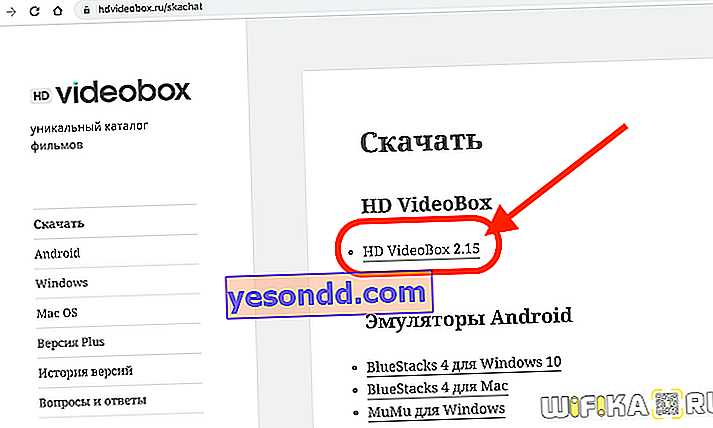
Необхідно попередньо завантажити інсталяційний APK файл з останньою версією програми з сайту розробника або популярного форуму 4PDA.
- Це можна зробити або безпосередньо з самої приставки або телевізора. Потрібно через ТБ браузер зайти на сайт і зберегти додаток на внутрішній накопичувач.
- Або спочатку завантажити на комп’ютер, перенести на флешку, після чого підключити її до приставки і встановити вже звідти.
- Нарешті, ще один універсальний спосіб — після установки залити файл в хмару Google Drive і запустити на Smart TV однойменне додаток. Якщо у вас є обліковий запис в Google — пошта або аккаунт на YouTube — значить є і доступ в Drive. Потрібно тільки в ньому авторизуватися, і можна завантажувати файли, а потім їх звідти завантажувати.
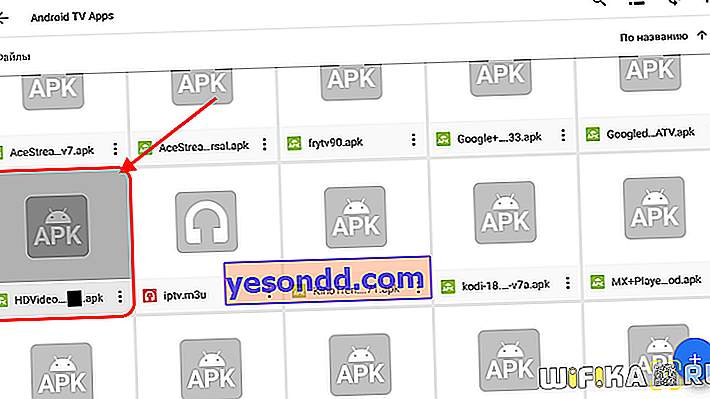
Я користуюся саме другим способом, так як не потрібно нічого нікуди підключати, обмін документами відбувається в режимі онлайн через інтернет. Відповідно, знаходимо інсталяційний файл і запускаємо.
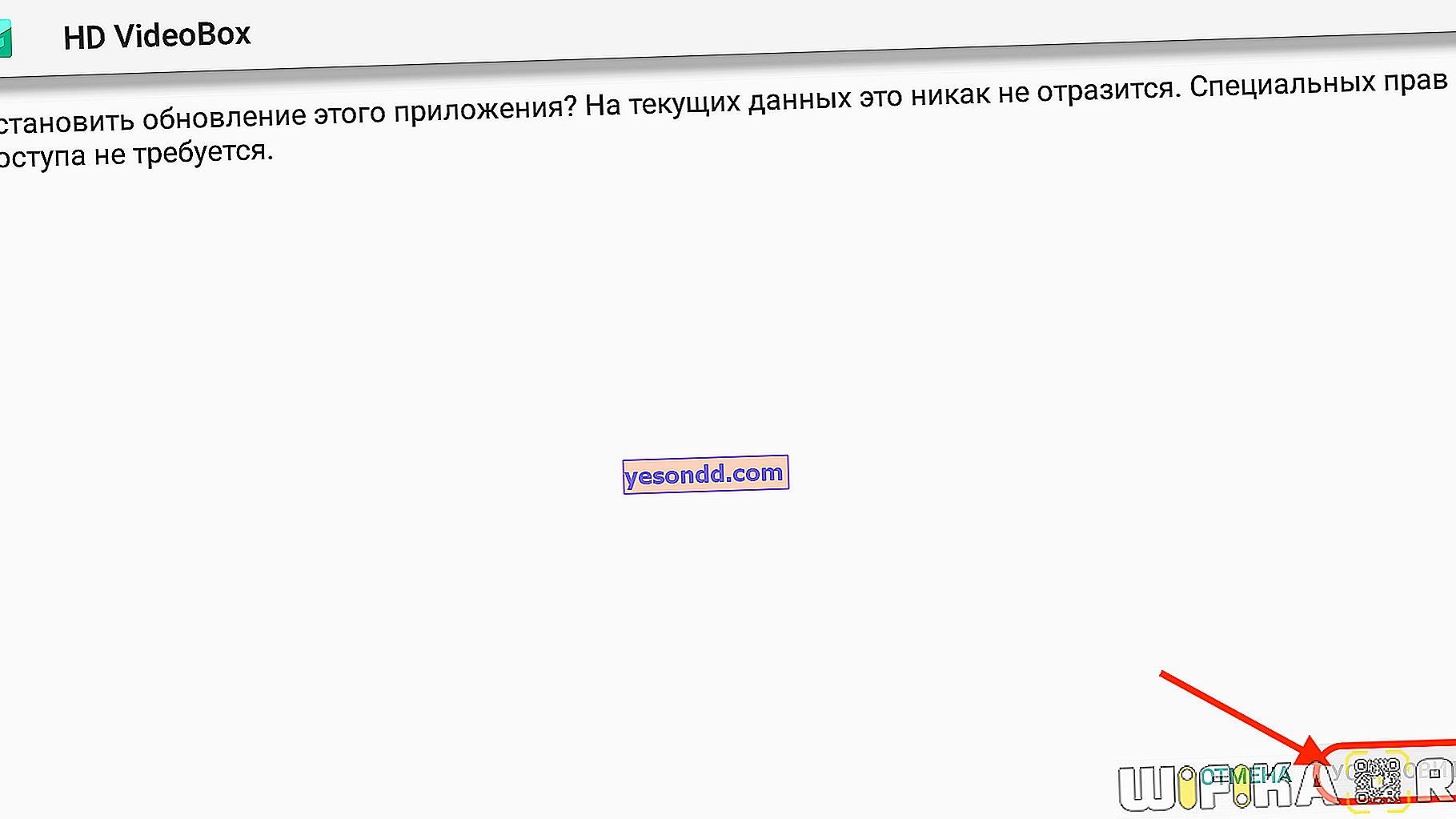
Як дивитися фільми через HD VideoBox на ТБ приставці Андроїд?
Далі все просто. Відкриваємо меню «Додатки»

І запускаємо програму HD VideoBox
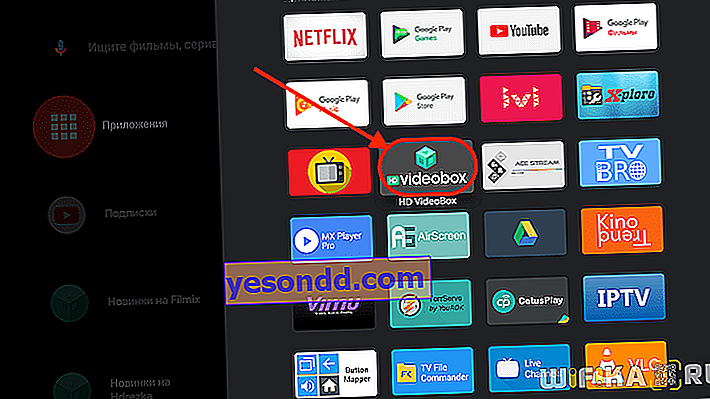
На стартовому екрані відображається новинки кіно. У правому ж стовпці — навігація по темам відео — фільми, серіали, мультфільми і так далі. Тут же розділ обраних і історії переглядів.

Якщо хочете знайти конкретний фільм, то можна скористатися пошуком — значок його виклику в правому верхньому куті. Підтримується як введення з віртуальної екранної або фізичної клавіатури, якщо така підключена, так і голосовий пошук через вбудований в пульт мікрофон.
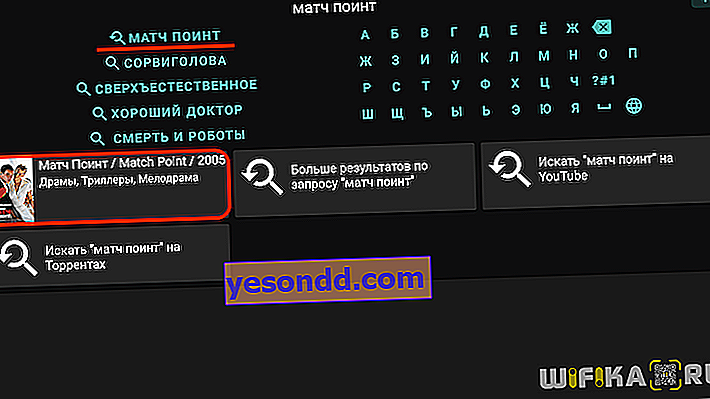
Картка відео організована теж дуже зручно. В основному вікні опис фільму, актори, тривалість, рейтинг і інша інформація.

З правого верхнього кута також можна помістити його в «Вибрані».
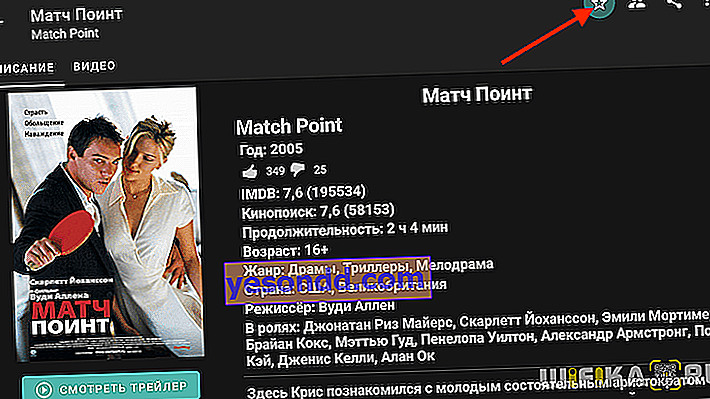
Причому є також кілька папок:
- Вибране
- На майбутнє
- В процесі
- завершене
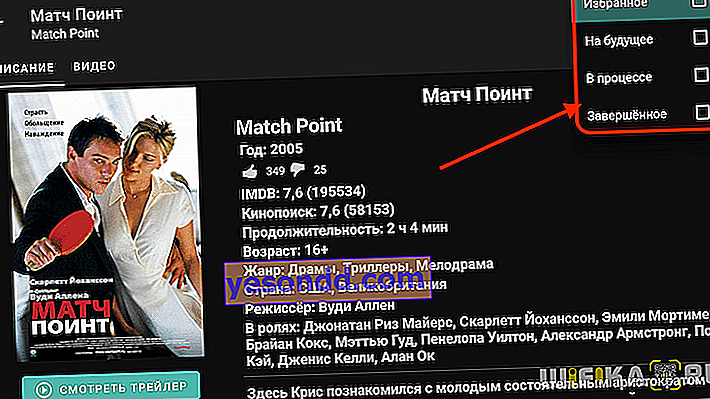
Якщо ж натиснути на іконку з чоловічками, то відкриється список акторів, які брали участь в зйомках. При виборі будь-якого з них програма видасть добірку інших кіно з його участю
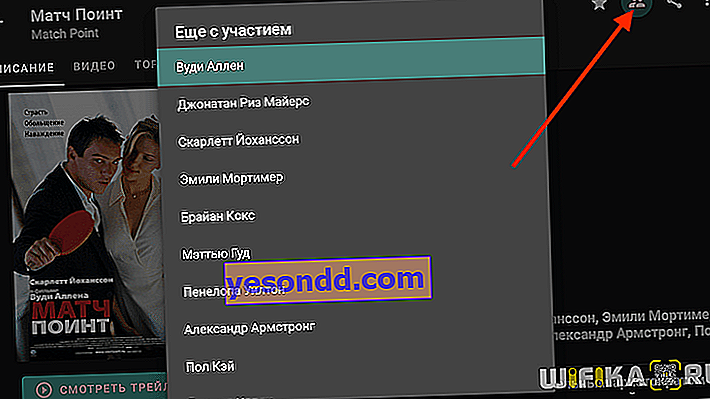
Для вибору файлу для програвання перемикається на вкладку «Відео» і вибираємо будь-який файл зі списку. Тут в залежності від наявності може бути від одного до безлічі версій з різними мовами, перекладом і якістю картинки.
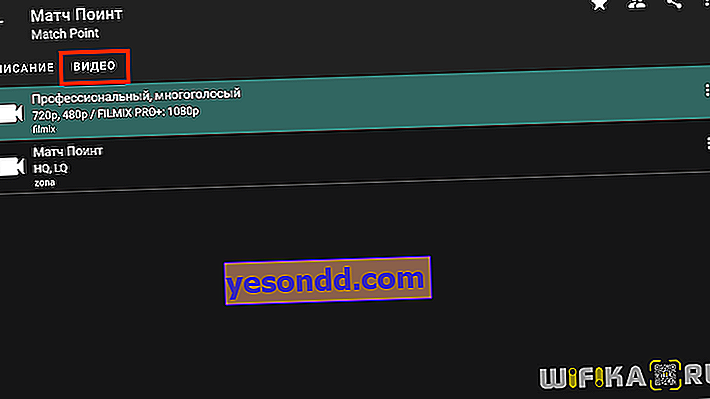
Якщо не працює — який плеєр встановити для кінотеатру HD VideoBox?
Якщо відтворення відео не розпочалося автоматично і кінотеатр HD VideoBox не працює, значить у вас не встановлений медіаплеєр. Нагадаю, VideoBox — це лише каталог фільмів з посиланнями на файли. Відтворення ж відбувається через онлайн плеєр. У його якості можна використовувати будь-який популярний додаток. Особисто я користуюся MX Player або VLC. Їх можна вільно скачати з репозиторію Google, встановленого на Android TV.
Для запуску конкретного улюбленого вами додатки для відтворення кіно можна з картки фільму зайти в окремий пункт у верхньому меню і вибрати необхідну програму
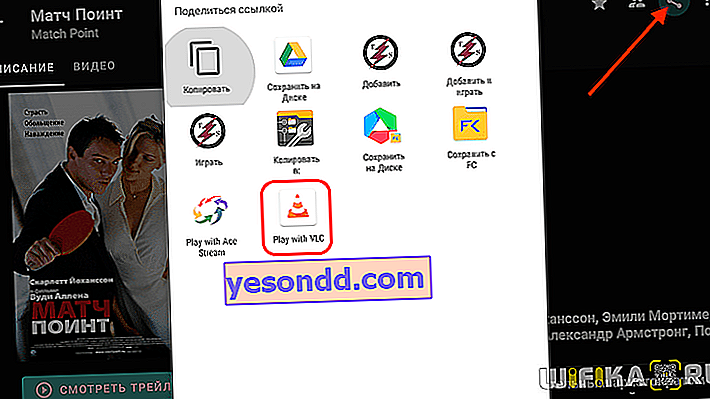
Як налаштувати кінотеатр HD VideoBox для онлайн перегляду фільмів?
Для тих, кого не влаштовують параметри онлайн перегляду фільмів за замовчуванням, розробники передбачили додаткові параметри для програми HD VideoBox. З їх допомогою можна детально вибрати якість відео, параметри пошуку і візуальне відображення інтерфейсу.
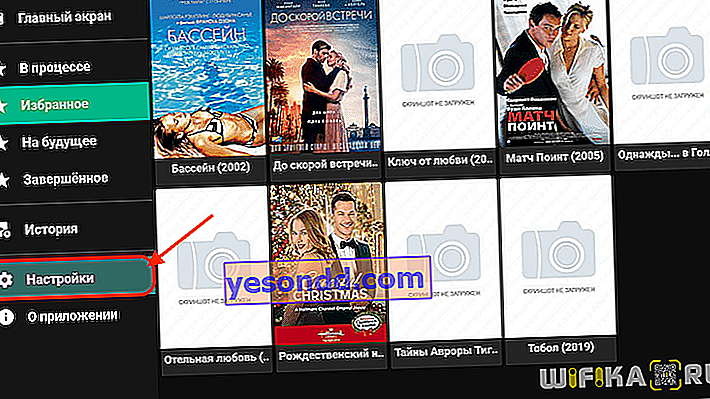
Знаходиться це все в меню «Налаштування». Пройдемося по основних розділів.
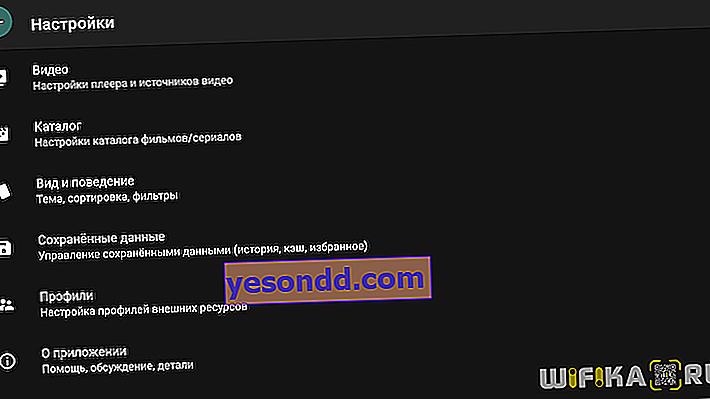
Відео
Налаштування плеєра і джерел відтворення відео файлів. Тут можна вибрати програму-програвач, який буде працювати за замовчуванням з додатком HD VideoBox. Також є можливість встановити якість відео, активувати автопроігриваніе наступній серії, запам’ятовування позиції відео.
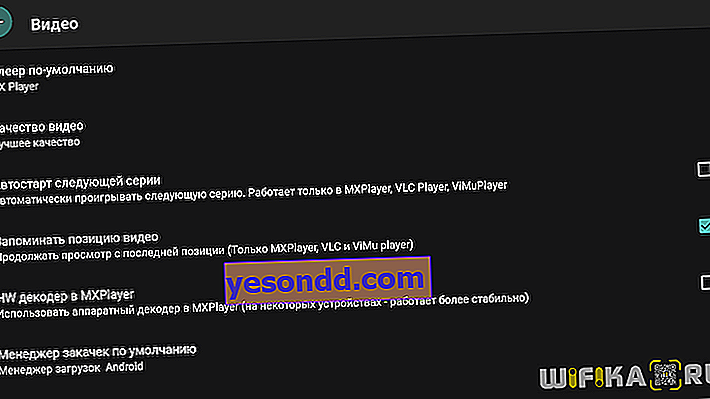
У розширеній версії додатка також є доступ до пошуку фільмів по торрентів і налаштувань до їх відтворення.
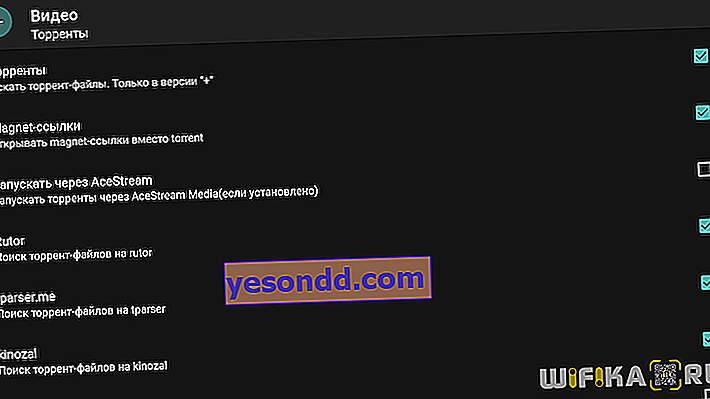
Каталог
Налаштування відображуваного каталогу фільмів і серіалів на головній сторінці. За замовчуванням всі дані беруться з сервісу Filmix. Можна вибрати основну категорію, що відображаються в меню тематичні рубрики, відображення якість відео і добірку інших пропозицій на основі Кинопоиск.
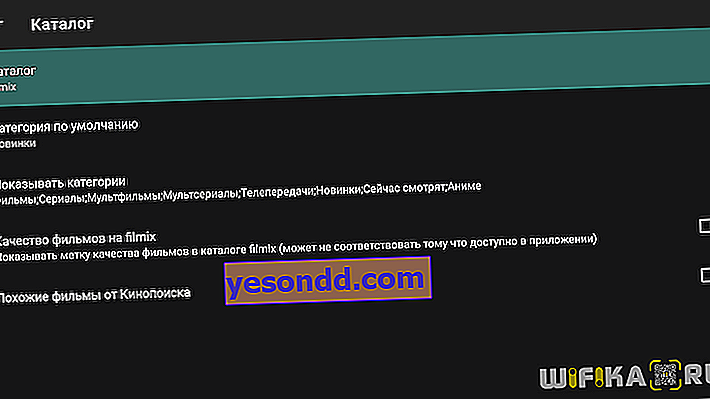
Вид і поведінку
В основному настройки відображення програми — тема оформлення, тип угруповання карток фільмів і відображення серій.
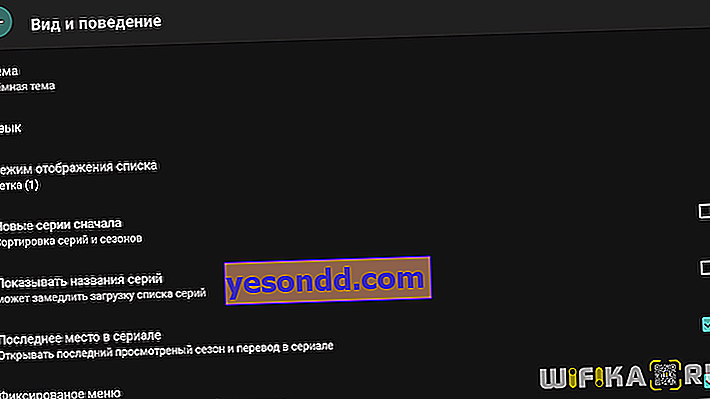
Тут же є два цікавих параметра, що відповідають за обхід блокування онлайн кінотеатрів і батьківський контроль для обмеження доступу дітей до дорослого контенту.
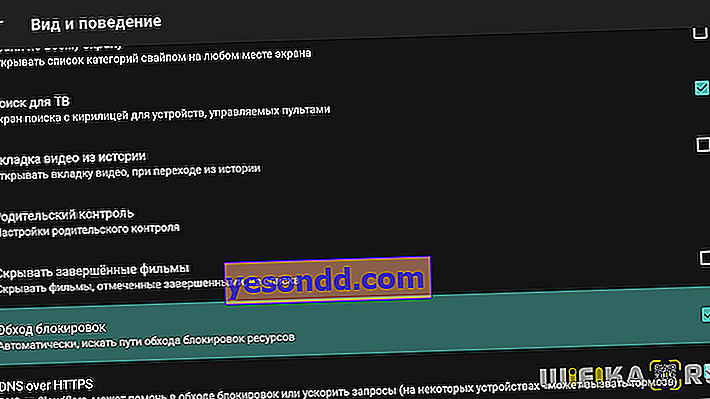
Збережені дані
В даному розділі надається можливість почистити кеш, історію пошуку та іншу інформацію про ваш використанні програми HD VideoBox. Також можна створити або відновити резервну копію.
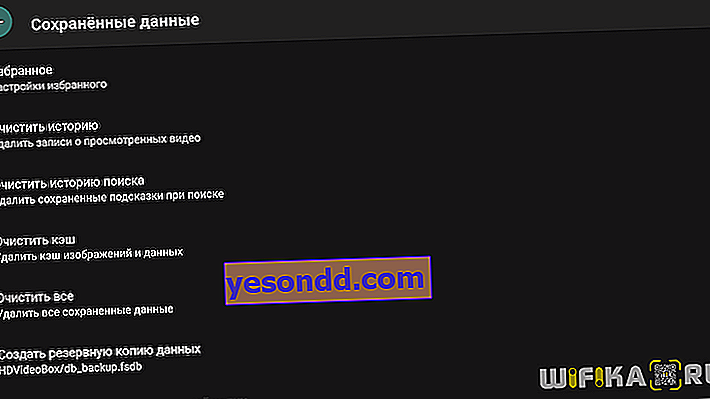
профілі
Якщо ви вже зареєстровані на одному з підтримуваних сервісів онлайн кінотеатрів (filmix і hdrezka), то в цій рубриці можна ввести свої дані для авторизації. Після чого вам відкриється той контент, доступ до якого обмежений тільки для передплатників.
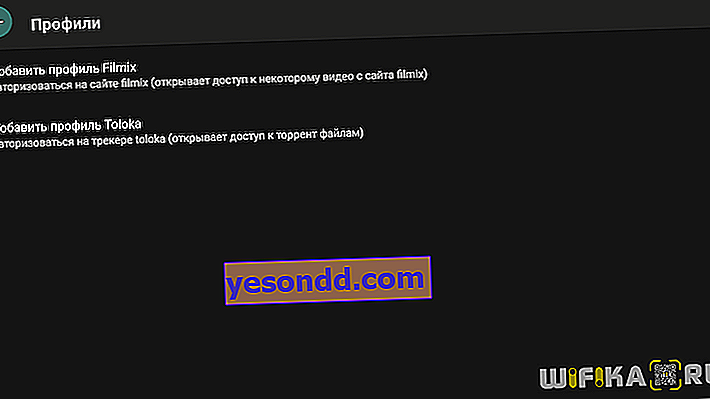
Налаштування робочого столу Android і онлайн кінотеатру HD VideoBox на Smart TV приставці
Останнє, про що б хотів розповісти щодо застосування онлайн кінотеатру HD VideoBox, це те, як налаштувати його відображення на робочому столі Android TV. Якщо звернули увагу, коли я запускаю свою приставку Xiaomi Mi Box, то на головному екрані вже є якась добірка додатків і фільмів, до яких є швидкий доступ.
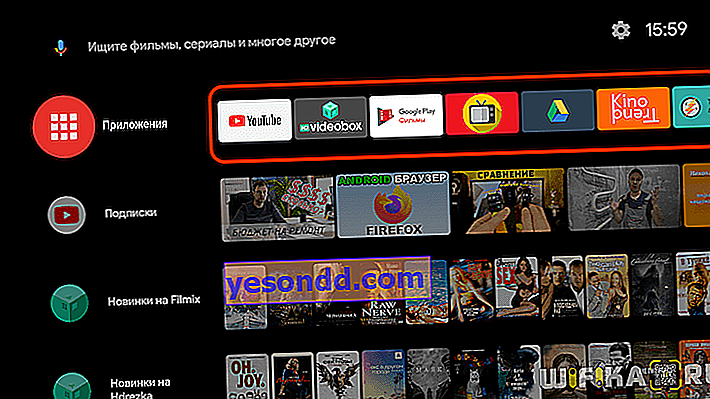
Додавання програми в обрані
Для початку покажу, як додати саму програму HD VideoBox в верхню панель, щоб запускати її в один клік. Для цього тиснемо на кнопку «Додати додаток»
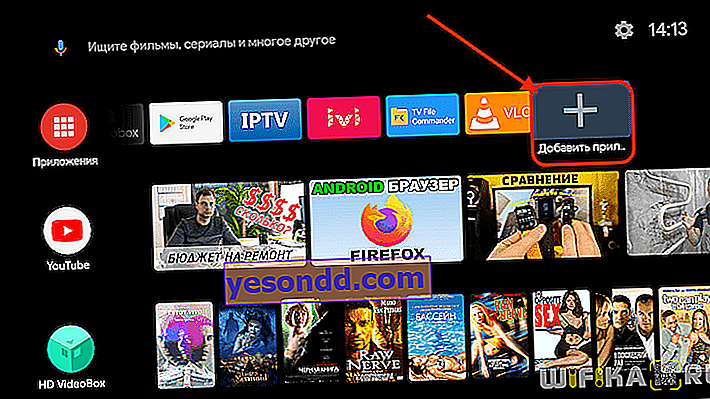
І вибираємо нашу програму
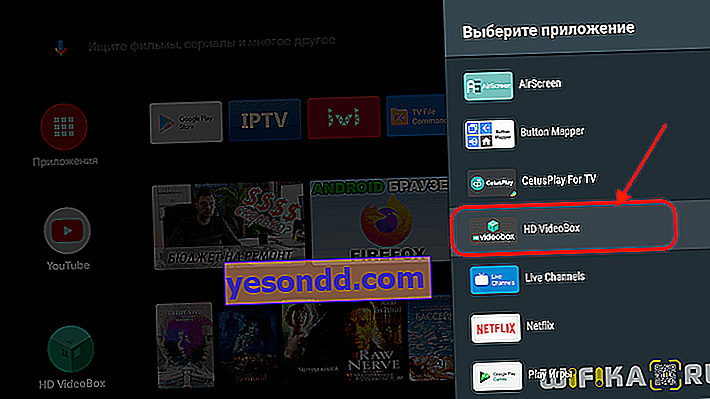
Після чого вона з’явиться в панелі на останньому місці. Для того, щоб пересунути значок в початок, затискаємо н ній клавішу «ОК» на пульті і вибираємо в випадаючому списку «Перемістити». З цього ж меню можна додаток видалити з даної вибірки.
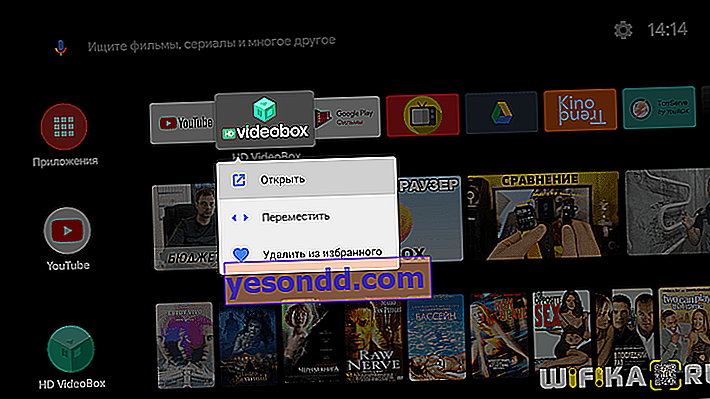
Відображення стрічки фільмів на робочому столі
Тепер поговоримо про те, як зробити, щоб на робочий стіл приставки Adnroid TV виводилися добірки свіжих фільмів з HD VideoBox. Частково цієї теми я вже торкався в статті про >> наcтройку Xiaomi Mi Box.
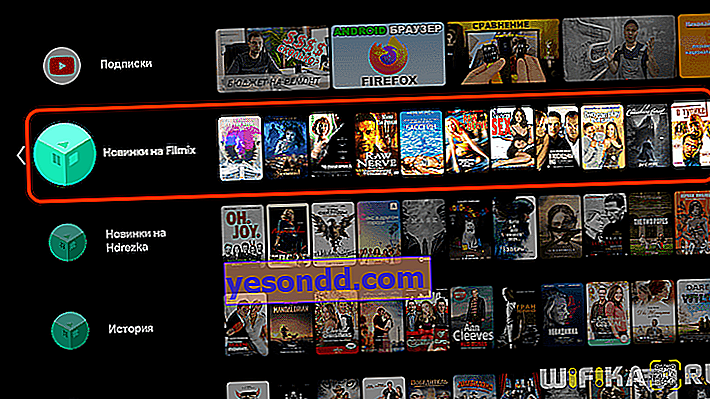
Для цього прокручуємо в самий низ екрану і тиснемо на «Вибрати канали»
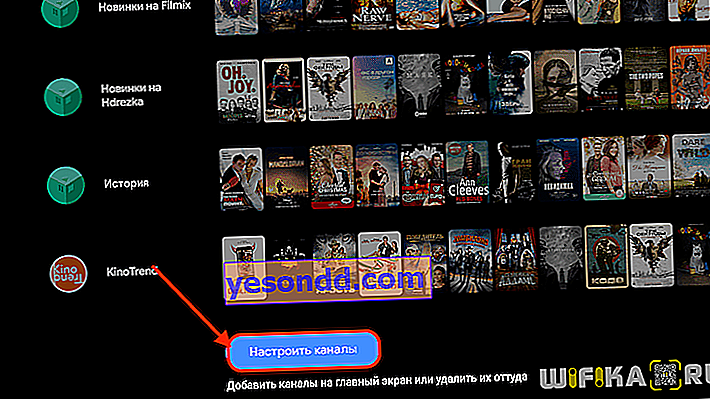
Далі вибираємо «HD VideoBox»
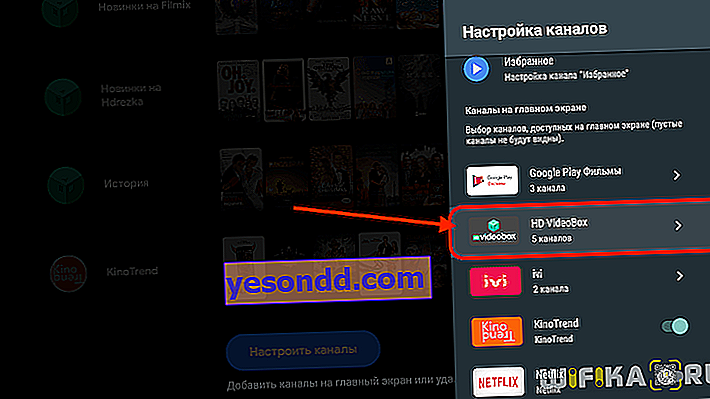
І активуємо прапорці на тих стрічках, які ми хочемо, щоб відображалися на стартовому екрані приставки.
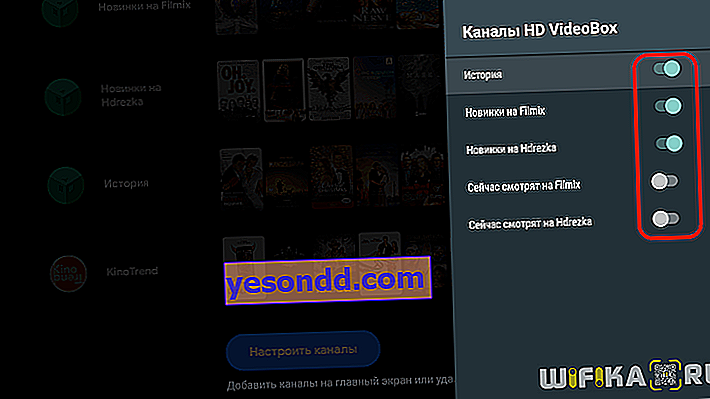
Після цього вибрані добірки кінострічок з’являться на робочому столі смарт ТВ приставки
Відео з налаштування онлайн кінотеатру на Android Smart TV Box
- Завантажувальний Диск Windows з Образу Своїми Руками
- Підключення 3G-4G модему до роутера Asus RT-AC68U
- Захисне Скло Corning Gorilla Glass і Його Різновиди
- Смартфон BQ 6424L Magic O — Огляд та Відгук
- Як Використовувати Додаток Яндекс Заправки з Картою Лукойл і Отримати Кешбек?
- Як Відкрити Зовнішній Жорсткий Диск HDD? Розбираємо Transcend Storejet 25
- Установка Паролю на Роутер Apple Airport
- Як Налаштувати Айфон Як Новий з Нулі — Детальна Інструкція
- Як і Де Краще Зберігати Паролі від Сайтів?
- Как Настроить Универсальный Пульт Управления — Broadlink RM 2 PRO
- Аварійне відновлення Роутера Asus Після Невдалою Прошивки
- Екранне Час в iOS — Що Це і Як Відключити на iPhone, Якщо Забув Пароль?
- Відновлення Настройок Роутера TP-Link Після Невдалою Прошивки
- Огляд і Відгук на телефон BQ BQS-5515 Wide
- Розумний браслет Lenovo HW01 Smart Bracelet
- Як Зробити Браузер по Замовчуванням на Windows 10 — Поміняти Microsoft Edge на Яндекс, Chrome або Opera
- Чому Швидко розряджається Телефон і Що Робити, Якщо Сів Акумулятор?
- Гостьова Мережа Wi-Fi — Що Це і Як Налаштувати на роутер TP-Link?
- Налаштування Роутера Zyxel Keenetic Lite 3 в Режимі Адаптера
- itotolink.net, 192.168.1.1 — Вхід в Роутер TotoLink, Як Зайти в Особистий Кабінет і Налаштувати з Телефону по WiFi
Источник: yesondd.com